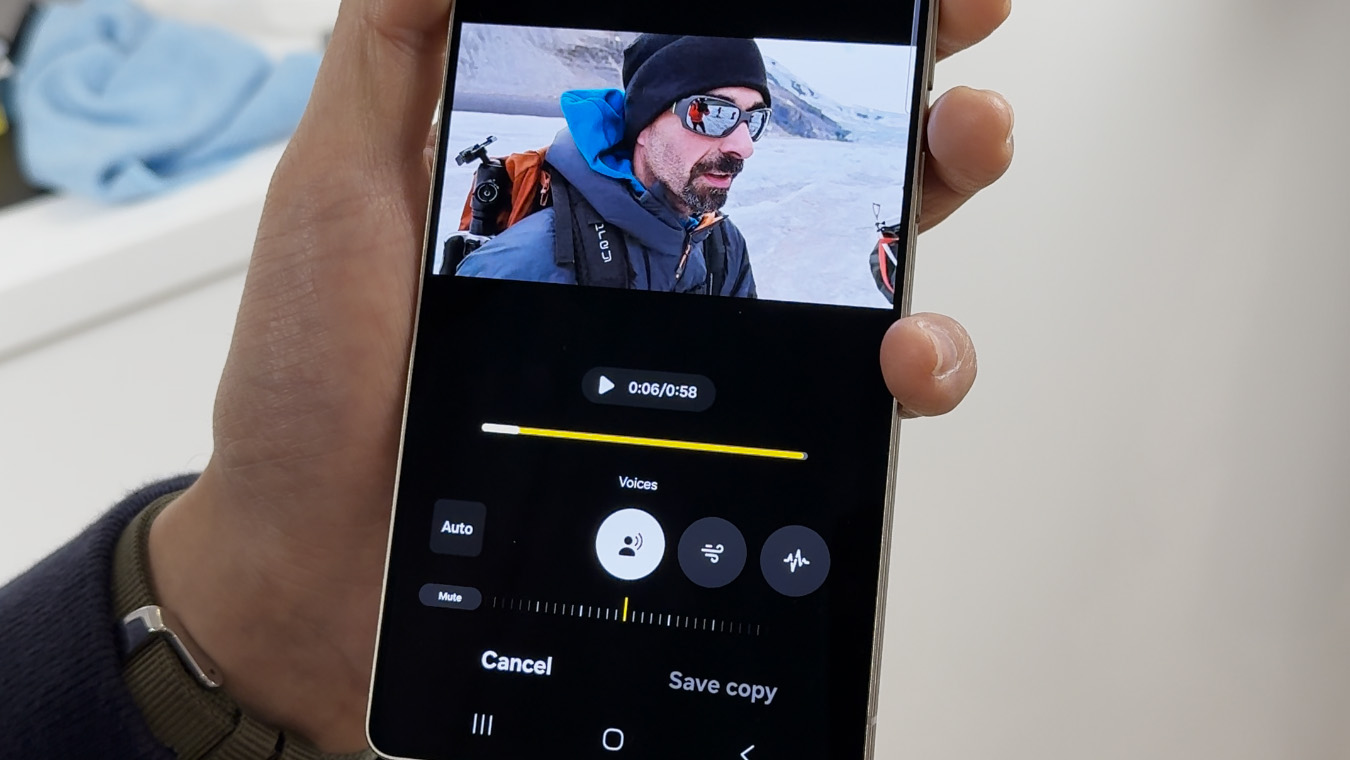
Линейка Samsung Galaxy S25, возможно, не может похвастаться самыми ожидаемыми обновлениями оборудования, которые мы ожидали, но некоторые инновации ИИ достаточно возбудили наше любопытство, чтобы взглянуть на них еще раз. Среди этих новых функций, одна, которая выделялась во время нашего первоначального тестирования серии S25, — это передовая функция Audio Eraser. Samsung утверждает, что этот инструмент позволяет вам удалять нежелательные звуки из любого видео, сохраненного на вашем устройстве S25, предлагая точный контроль над тем, какие звуки вы хотели бы смягчить или полностью удалить.
"Просто покупай индекс", говорили они. "Это надежно". Здесь мы обсуждаем, почему это не всегда так, и как жить с вечно красным портфелем.
Поверить в рынокЕсли вы уже приобрели модель Galaxy S25, например Samsung Galaxy S25 Ultra, оформив предварительный заказ, я расскажу вам, как использовать функцию Audio Eraser в приложении Gallery.
Таким образом, информация становится понятной и простой для понимания читателями.
Как использовать Audio Eraser на Samsung Galaxy S25
1. Откройте приложение «Галерея» на устройстве S25 и найдите видео, которое вы хотите отредактировать.
2. Чтобы сразу перейти на страницу Audio Eraser, просто нажмите на значок Sparkle, расположенный внизу во время просмотра видео.
Вместо этого просто нажмите кнопку «Изменить» (представленную карандашом) под видео, а затем значок «Аудио», расположенный справа на следующем экране. Затем выберите опцию «Аудио-ластик», чтобы позволить ИИ обработать видео.
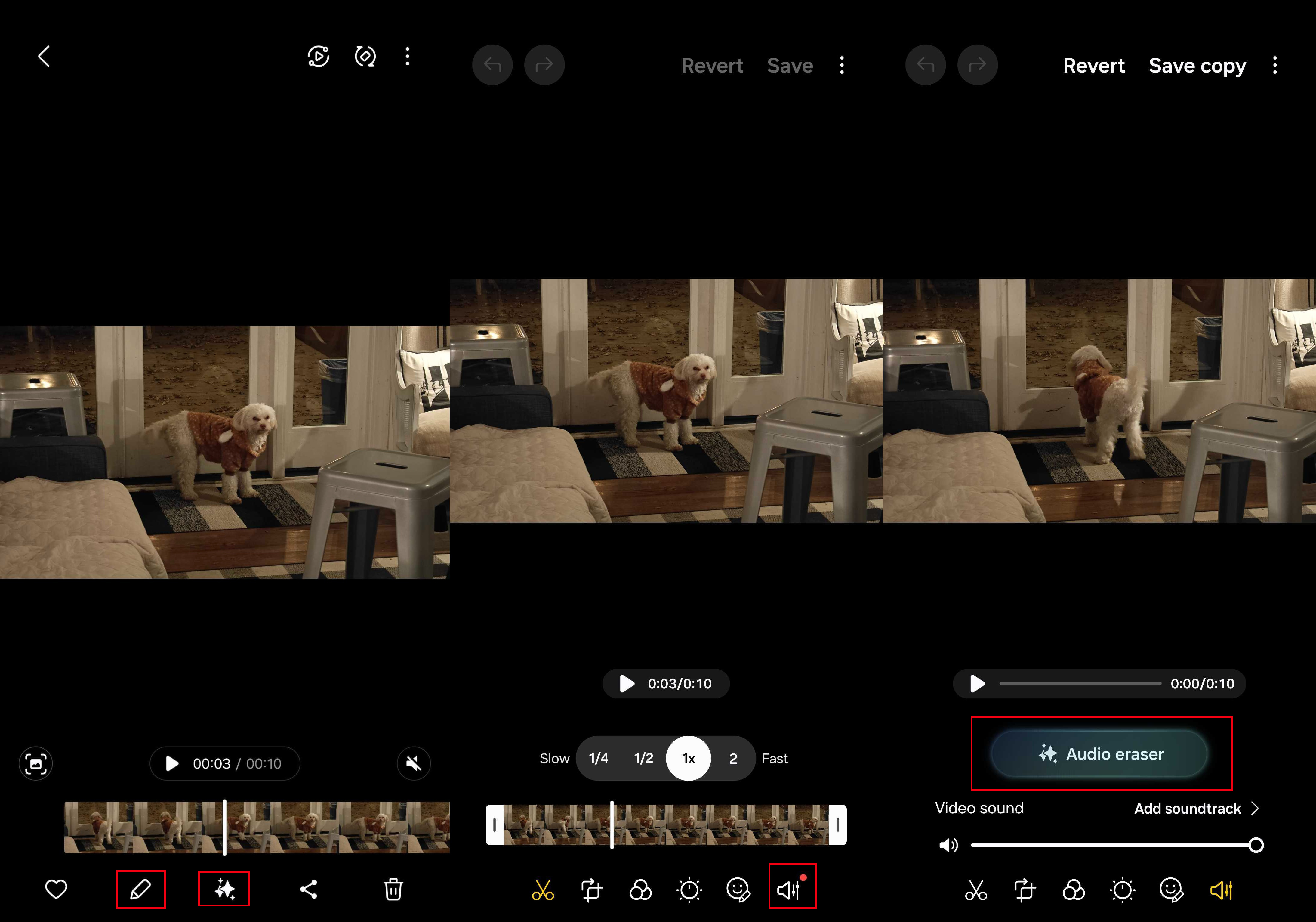
Всего через минуту или две на экране появятся некоторые варианты. Выберите «Авто», чтобы автоматически устранить нежелательные фоновые шумы из вашего видео.
В зависимости от типа звука в видео и его четкости Galaxy AI предоставит до шести вариантов настройки.
5. Позже у вас появится возможность выбирать определенные типы звуков, такие как голоса, шум, музыка и т. д., и независимо изменять их громкость.
6. Кнопка «Сравнение исходного файла», расположенная в верхнем левом углу, позволяет быстро сравнить ваши изменения с исходным аудиофайлом.
После того, как вы закончите вносить изменения, нажмите «Готово» и «Сохранить копию». Это сохранит ваше исходное видео в безопасности, если это необходимо.
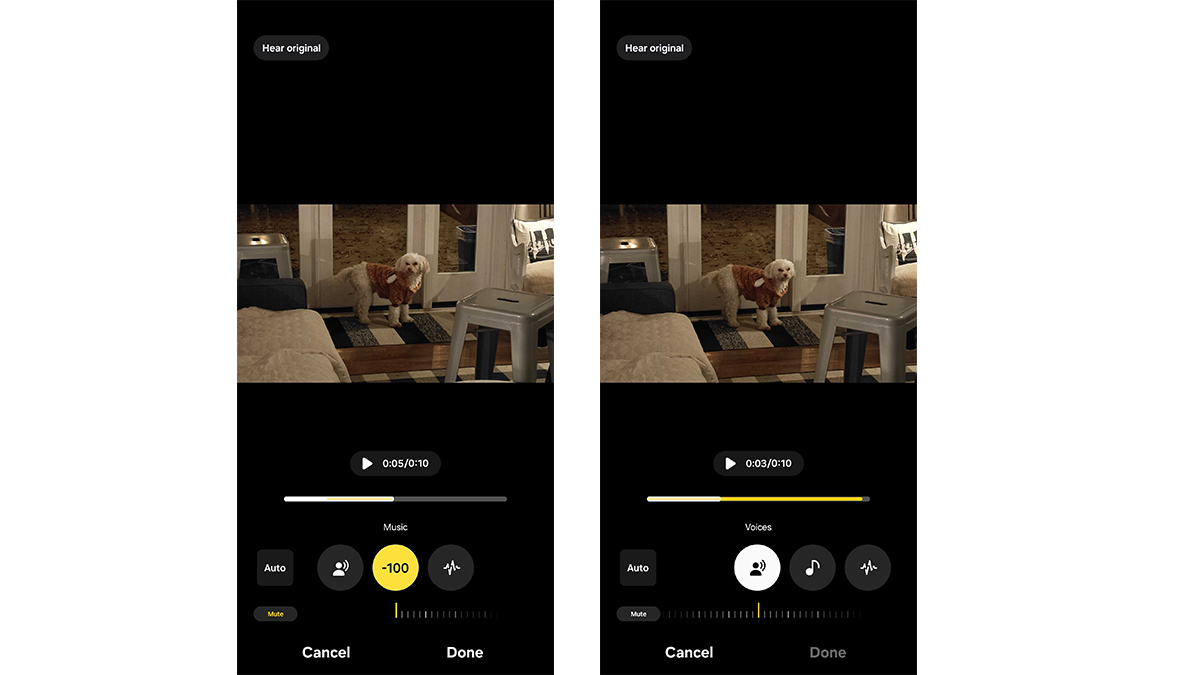
Audio Eraser может распознавать различные звуки, включая голоса, музыку, ветер, природу, толпу и шум. Однако Samsung предупреждает пользователей, что ИИ может некорректно распознавать все звуки в каждом случае из-за таких факторов, как качество исходного звука и условия, в которых было записано видео.
Audio Eraser — не единственная причина купить Galaxy S25, но она убедительна
Если вы пользовались Google Pixel 8, то функция Audio Eraser в линейке Galaxy S25 может напомнить вам функцию Audio Magic Eraser из более ранних Pixel. Однако версия Samsung обрабатывает все данные на вашем устройстве, не отправляя ничего в облако для обработки, что является ключевым отличием. Более того, она поддерживает более широкий спектр типов звука (всего шесть) по сравнению с предложением Google. Что отличает эту функцию, так это ее способность редактировать любой видеозвук, хранящийся на вашем устройстве, а не только те, которые были записаны самим S25.
Вам может быть интересно, будет ли Audio Eraser доступен на серии Galaxy S24 или он будет распространяться на более старые флагманские модели. На данный момент Samsung не дала окончательного ответа. Однако пользователи в поддерживаемых регионах могут протестировать последнюю версию One UI 7 на серии Galaxy S24. Не забудьте заранее сделать резервную копию всех своих данных в качестве меры предосторожности. Учитывая, что Audio Eraser является одной из новых ключевых функций Samsung, кажется более вероятным, что он будет эксклюзивной функцией для новых телефонов, а не будет доступен для старых флагманов.
Возможно, это ограничено возможностями аппаратной обработки или намерением побудить пользователей к обновлению, но в любом случае, если вы хотите получить новую элегантную функцию, вам, скорее всего, придется инвестировать в новейшее премиальное устройство Samsung.

Смотрите также
- Обзор Fiio SR11: доступный сетевой стример с интеграцией Roon
- Какой цвет Samsung Galaxy S25 Ultra выбрать?
- Подойдет ли Samsung Galaxy S25 к чехлам Galaxy S24?
- Лучшие телефоны Android для студентов 2024 года
- 10 лучших чехлов, которые обязательно нужно иметь для вашего нового Samsung Galaxy S25 Ultra!
- Какой цвет Galaxy S24 лучший? Мы проверили их все
- Первые 13 вещей, которые нужно сделать с OnePlus 13
- Первые 11 вещей, которые нужно сделать с Samsung Galaxy Watch Ultra
- Обзор Google TV Streamer: фантастика, но не идеально
- Вы использовали все кредиты за этот месяц. Пожалуйста, добавьте больше кредитов для продолжения.
2025-01-31 18:23